Beim Versuch, sich anzumelden Google Play Möglicherweise ist ein Fehler aufgetreten. Nachdem Sie die E-Mail-Adresse und das Kennwort in die entsprechenden Felder eingegeben haben, erhalten Sie möglicherweise eine Nachricht über ein Problem bei der Verbindung zum Server für die Datenübertragung usw. Was ist zu tun, wenn Sie sich von Ihrem Handy aus in Ihrem Google-Konto anmelden müssen?
So melden Sie sich in Ihrem Google-Konto an
Bevor Sie mit der Lösung dieses Problems fortfahren, müssen Sie die Lösungen überprüfen, die möglicherweise die Ursache für diesen Fehler sind:
- Überprüfen Sie den Status der aktiven Internetverbindung (viele vergessen nur, die Internetverbindung zu aktivieren)
- Überprüfen Sie nochmals, ob der Benutzername und das Passwort eingegeben wurden, und stellen Sie außerdem sicher, dass Sie die Anmeldeinformationen verwenden, um Ihr Konto von Google und nicht von Yandex, Mail.ru oder anderen Diensten einzugeben
- um das Android-Konto einzurichten, müssen Sie in den Einstellungen Ihres Geräts die Datenübertragung im Hintergrund und die Synchronisierung aktivieren
- das passiert auch der HauptgrundWenn Android nicht im Google-Konto enthalten ist, ist dies das System selbst. Versuchen Sie also, Ihr Gerät neu zu starten
- die Lösung des Problems kann auch ein banales Zurücksetzen auf die Werkseinstellungen sein, das sich im Menü "Geräteeinstellungen" unter "Wiederherstellen und zurücksetzen" befindet (weitere Informationen zu diesem Thema finden Sie in unserem Artikel
- optional können Sie Ihre SIM-Karte durch eine andere ersetzen, sich in Ihrem Konto anmelden (alles sollte mit einer anderen SIM-Karte verbunden sein), die SIM-Karte gegen die vorherige austauschen und versuchen, sich mit einem Google-Konto bei einer beliebigen Anwendung anzumelden. Beim Ändern des Kontos und des falschen Kennworts mit dem Vorwand, es erneut einzugeben, tritt ein Fehler auf. Geben Sie Ihr Passwort ein und warten Sie, bis die Verbindung hergestellt ist
Achtung! Für verschiedene Geräte verschiedene lösungsmethoden sind geeignet, daher sollten mehrere lösungen überprüft werden, um alles auszuschließen, was nicht geholfen hat. Hier finden Sie eine Lösung für das Problem, wie Sie sich in Ihrem Google-Konto anmelden können spezifisches Modell Android-Geräte können in den Kommentaren unten stehen.
Wenn Sie sich nach dem Zurücksetzen nicht in Ihrem Google-Konto anmelden können, helfen Ihnen die Informationen in unserem Artikel.
Google-Konto - Melden Sie sich über die YouTube-App an
Eine weitere Möglichkeit, sich von Ihrem Telefon aus in Ihrem Google-Konto anzumelden. Um diese Option zu implementieren, müssen Sie die folgenden Anweisungen befolgen:
- finde YouTube in deinen Programmen und starte es
- klicken Sie auf die Menüanruftaste und wählen Sie "Bei Ihrem Konto anmelden".
- geben Sie Ihre Anmeldeinformationen aus dem Google-Konto in das Formular ein und klicken Sie auf OK
Normalerweise funktioniert dies und das Problem verschwindet. Sollte dies nicht der Fall sein, überprüfen Sie die Richtigkeit von Uhrzeit und Datum auf dem Gerät und starten Sie Ihr Android-Gerät neu.
Auf diese Weise kannst du dich über YouTube in deinem Google-Konto anmelden.
Melden Sie sich mit Konto hinzufügen in Ihrem Google-Konto an
Wenn Sie sich nicht bei Ihrem Google-Konto anmelden konnten, können Sie das Programm Konto hinzufügen verwenden. Da Sie ohne ein Google-Konto keinen Zugriff auf den Play Store haben, müssen Sie diese Anwendung separat herunterladen und die apk-Datei im Stammverzeichnis der Speicherkarte Ihres Geräts speichern. Sie können die Anwendung von w3bsit3-dns.com herunterladen.
Führen Sie das heruntergeladene Programm aus und geben Sie das gewünschte Konto ein. Danach beginnt der Synchronisierungsvorgang des Geräts und auf dem Bildschirm wird eine Meldung über das falsche Kennwort angezeigt. Klicken Sie darauf und geben Sie Ihr Kennwort ein neues Passwort. Nach dem Ausführen dieser Aktionen ist die Situation behoben.
So melden Sie sich mit einem Internetbrowser in Ihrem Google-Konto an
Wenn das Gerät, das zuvor einwandfrei funktioniert hat, nicht verzweifelt, haben Sie eine weitere Möglichkeit, sich bei Ihrem Google-Konto anzumelden:
- lösche deinen google account in den einstellungen
- gehe zu den Einstellungen "Add Account" - "Google" - "Existing"
- klicken Sie auf 3 vertikale Punkte in der oberen rechten Ecke des Bildschirms und wählen Sie "Login im Browser"
- loggen Sie sich über Ihren Browser in Ihr Konto ein
Nach diesen Manipulationen sollten Sie sich frei in Ihr Android-Konto einloggen.
Sie haben noch Fragen? Fragen Sie sie in den Kommentaren unten.
Antworten auf Fragen
So rufen Sie Google durch Ändern der DNS-Einstellungen auf
Diese interessante Methode behebt auch das Problem, wie Sie sich bei Ihrem Android-Konto anmelden können. Gehen Sie zunächst zu den Einstellungen des Geräts und wählen Sie das gewünschte Netzwerk aus. Wählen Sie im Popup-Fenster den Punkt "Netzwerk ändern".
Befolgen Sie diese Schritte:
- wählen Sie im daraufhin angezeigten Fenster die manuelle DHCP-Konfiguration aus und geben Sie die Daten in die beiden unteren Felder (DNS1 und DNS2) ein: 198.153.192.1 und 198.153.194.1. Klicken Sie auf die Schaltfläche "Speichern"
- gehe zu Einstellungen und schalte WLAN aus
- gerät neu starten
Nach dem nächsten Einschalten sollte der Fehler verschwinden.
Durch das Erstellen eines neuen Kontos im beliebtesten Google-Suchdienst können Sie persönliche Daten, Kontaktlisten und Anwendungen Ihres Android synchronisieren. Dank dieser Funktion können Sie leicht verlorene Daten wiederherstellen oder von einem Gerät auf ein anderes übertragen. Darüber hinaus bietet die Verfügbarkeit dem Benutzer Zugriff auf den Playmarket Company Store, in dem Sie verschiedene Spiele und Anwendungen auf Ihr Telefon herunterladen können. Betrachten Sie die am häufigsten gestellten Fragen zum Einrichten: Erstellen, Wiederherstellen und Löschen eines Google-Kontos unter Android.
Bevor Sie ein Konto eröffnen können, müssen Sie das Hauptmenü für die Einstellungen Ihres Smartphones aufrufen. Sie müssen auch daran denken, eine Verbindung zum Internet herzustellen, da es sich um eine Online-Ressource handelt. Wählen Sie in den Android-Einstellungen den Punkt „Accounts“ aus, klicken Sie auf das Pluszeichen neben „Account hinzufügen“.
In der angezeigten Liste finden wir Google. Anschließend müssen Sie Ihre E-Mail-Adresse eingeben, die an dieses Profil angehängt ist. Der nächste Schritt besteht darin, das Kennwort für das Konto einzugeben, die Datenschutzbestimmungen zu akzeptieren und gegebenenfalls zu aktivieren sicherung und klicken Sie auf die Schaltfläche "Weiter".
Nach dem Ausführen der beschriebenen Aktionen wird ein Google-Profil in der Liste Ihrer Konten angezeigt. Aber was sollten Sie tun, wenn Sie sich nach einer Weile bei einem anderen Konto auf Ihrem Android anmelden müssen? Bevor Sie das Konto ändern, müssen Sie das alte löschen. Wiederholen Sie danach die obige Liste der Schritte, um das neue Konto einzugeben.
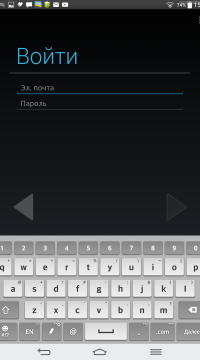
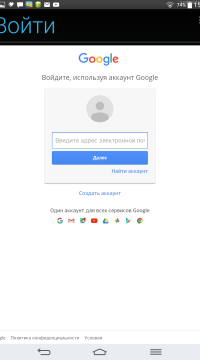
Wenn Sie sich unter Android aus irgendeinem Grund nicht in Ihrem Google-Konto anmelden können, können Sie alternative Methoden verwenden:
- Melde dich über die Youtube App an. Um diese Methode zu implementieren, müssen Sie den entsprechenden Client auf Ihrem Smartphone ausführen. Klicken Sie anschließend auf die Menüschaltfläche und wählen Sie in der angezeigten Liste "Konto eingeben" aus. Nachdem Sie Ihre Daten eingegeben haben, bestätigen Sie Ihre Auswahl mit einem Klick auf "OK".
- Melden Sie sich mit der Anwendung Konto hinzufügen an. Das Programm sollte von einem Computer oder über einen Smartphone-Browser als APK-Datei heruntergeladen werden. Dort können Sie auch das Passwort in ein neues ändern.
- Melden Sie sich über einen Internetbrowser bei Ihrem Konto an. Löschen Sie dazu Ihr Konto und klicken Sie auf "Konto hinzufügen" - "Google" - "Vorhanden". Als nächstes müssen Sie auf das Menü in der oberen rechten Ecke klicken und den Punkt „Beim Browser anmelden“ auswählen.
- Melden Sie sich an, indem Sie die DNS-Einstellungen ändern. Geben Sie dazu 198.153.192.1 und 198.153.194.1 in die Felder DNS1, DNS2 ein, die angezeigt werden, wenn Sie manuelle DHCP-Einstellungen auswählen.
Wenn der Fehler bei der Anmeldung in Ihrem Konto trotz aller Methoden weiterhin besteht, liegt die Ursache möglicherweise in der Firmware Ihres Geräts.
Kontoerstellung
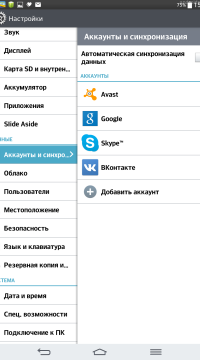
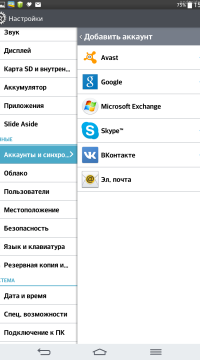
Sie können ein Google-Konto auf Android erstellen, entweder beim ersten Einschalten des Geräts oder über das Systemeinstellungsmenü. In beiden Fällen ist die Vorgehensweise gleich. Lassen Sie uns Schritt für Schritt überlegen, wie Sie ein Konto auf Android hinzufügen:
- Wählen Sie im Kontomenü " Neues Konto". Dieses Element befindet sich am unteren Rand des Fensters unter der Zeile für die Eingabe einer E-Mail-Adresse oder einer vorhandenen Adresse.
- Eingabe des richtigen Vor- und Nachnamens.
- Erstelle einen neuen Benutzernamen und ein neues Passwort. Der Nutzername wird vor @ gmail.com angezeigt. Das Login muss ausschließlich lateinische Buchstaben und Zahlen enthalten.
- Verknüpfen Sie Ihre Telefonnummer mit Ihrem Profil. Es ist einfacher, das Konto von Ihrem Mobiltelefon aus zu ändern, wenn dies erforderlich ist.
- Akzeptanz der Privatsphäre und Nutzung.
- Lassen Sie bei Bedarf ein Häkchen neben den Artikeln backups und erhalten Newsletter und klicken Sie auf "Weiter".
- Letzter Schritt bei der Registrierung neuer Rekord ist ein Hinweis auf Zahlungsdienste. Sie können diesen Punkt zunächst überspringen. In Zukunft können Sie die eingegebenen Einstellungen über das Telefon ändern.
Zurücksetzen altes Passwort und um zum Spielemarkt zu gelangen, ohne Mail und Telefon anzugeben, müssen Sie eine Nummer beantworten zusätzliche Fragen. Darunter fallen das ungefähre Registrierungsdatum, mit welchen Google-Diensten Sie gearbeitet haben usw.
So löschen Sie ein Google-Konto
Das Löschen eines Kontos in Google auf einem Android-Gerät kann in zwei Punkte unterteilt werden:
- Mit dem Verlust personenbezogener Daten, installierten Anwendungen und Spiele. Es wird empfohlen, Sicherungskopien der auf dem Gerät enthaltenen Dateien zu erstellen.
- Lösche ein Konto ohne Datenverlust.
Der erste Punkt beinhaltet das Zurücksetzen auf die Werkseinstellungen oder Einstellungen neue Firmware. Beide Methoden stellen sicher, dass das Profil und alle damit verbundenen Daten gelöscht werden. Der Nachteil dieser Methode ist, dass nach dem Zurücksetzen der Einstellungen alle Dateien im Telefon erneut wiederhergestellt werden müssen.
Das zweite Löschelement speichert Daten auf Ihrem Gerät. Dies kann auf drei verschiedene Arten geschehen. Die erste davon ist das Entfernen der Haupteinstellungen des Android-Geräts über das Menü. In der Registerkarte mit dem gewünschten Profil müssen Sie auf die drei Punkte in der oberen rechten Ecke klicken und das entsprechende Element auswählen.
Die zweite Methode wird durch das Entfernen von Google-Diensten implementiert. Sie müssen die Registerkarte mit den Anwendungen aufrufen, zuerst "Anwendungsverwaltung" und dann "Google-Dienste" auswählen. Sie müssen nur noch auf die Schaltfläche "Daten löschen" klicken und Ihr Profil wird gelöscht.
Um die dritte Methode verwenden zu können, müssen Root-Rechte vorhanden sein. Über den installierten Dateimanager Root Explorer müssen Sie mit in das Verzeichnis wechseln systemdateien auf deinem Android und lösche accounts.db. Dann müssen Sie das Telefon neu starten.
Wir lösen die Probleme bei der Anmeldung in Ihrem Google-Konto!
Die meisten Benutzer von Android-Geräten haben ein eigenes Google-Konto. Damit können wir alle Dienste von Google wie Google Play nutzen.
Manchmal tritt ein solcher Fehler auf einem Gerät mit Android-Betriebssystem auf: Wenn wir versuchen, uns in unserem Google Play-Konto anzumelden, geben wir ein Kennwort und eine Anmeldung ein, aber es wird eine Meldung angezeigt, dass ein Problem bei der Verbindung zum Server für die Datenübertragung aufgetreten ist.
Lösen Sie das Problem mit integrierten Tools
Vielleicht liegt das Problem darin, dass Sie den falschen Benutzernamen oder das falsche Passwort eingeben. Um dieses Missverständnis zu vermeiden, notieren Sie Ihre Anmeldeinformationen auf einem normalen Blatt Papier. Nun, wenn die Daten verloren gehen, stellen wir sie wieder her, indem wir die Anweisungen befolgen:
1. Klicken Sie auf die Schaltfläche "Passwort vergessen".
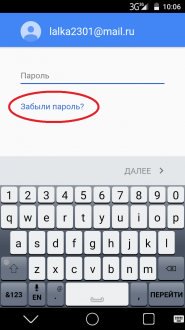
2. Geben Sie Ihre Telefonnummer an.
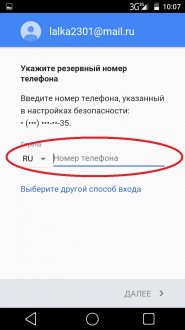
3. Wir geben den Code ein, der uns per SMS zugesandt wurde.

Wenn danach immer noch ein Fehler auftritt, gehen Sie wie folgt vor:
• Zunächst prüfen wir, ob eine Internetverbindung besteht. Sehr oft vergessen Nutzer versehentlich, das Internet einzuschalten, und überlegen dann, warum sie sich nicht in ihrem Google-Konto anmelden können.

• Das Wechseln der SIM-Karte kann diesen Fehler ebenfalls beheben. Legen Sie einfach eine andere SIM-Karte ein und versuchen Sie, sich in Ihrem Konto anzumelden. Wenn alles geklappt hat, nehmen Sie diese SIM-Karte heraus und legen Sie die alte ein.
• Der Fehler kann auf eine Fehlfunktion zurückzuführen sein betriebssystem. Aus diesem Grund starten wir das Gerät einfach neu und versuchen, uns nach dem Neustart bei dem Konto anzumelden.
• Das Zurücksetzen auf die Werkseinstellungen kann dieses Problem ebenfalls lösen. Die Hauptsache ist, alle für Sie wichtigen Informationen auf ein anderes Laufwerk zu kopieren, bevor Sie produzieren hard Reset. Lesen Sie mehr darüber in einem anderen.
• Gehen Sie zu den Einstellungen unter "Konten" und aktivieren Sie das Kontrollkästchen neben "Daten automatisch synchronisieren".
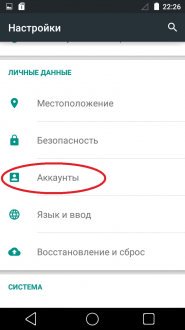 |  | 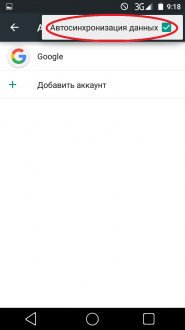 |
• Außerdem kann das Löschen des Google Play-Caches manchmal hilfreich sein. Gehen Sie zu den Geräteeinstellungen im Bereich "Anwendungen". Hier finden " Google-Dienste Spielen Sie "und drücken Sie die Taste" Cache leeren ".
 |  | 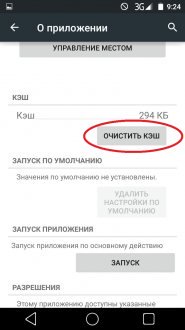 |
Verwendung der YouTube-App
Wenn die oben genannten Methoden nicht geholfen haben, versuchen wir, uns mithilfe der YouTube-Anwendung in Ihrem Google-Konto anzumelden. Sie können es von unserer Website unter herunterladen
Wenn Sie bereits alle oben genannten Anmeldeempfehlungen ausprobiert haben und nichts für Sie funktioniert hat, empfehlen wir die Verwendung des Programms Konto hinzufügen. dieses Programm Sie können von unserer Website.
- Nachdem Sie die apk-Datei heruntergeladen haben, müssen Sie sie im Stammverzeichnis (Hauptverzeichnis) und auf den Speicherkarten Ihres Android-Smartphones oder -Tablets ablegen.
- Melden Sie sich beim Programm "Konto hinzufügen" an und geben Sie Ihre Kontoinformationen ein.
- Nach der Eingabe der Daten beginnt die Verarbeitung und Synchronisierung. Später wird eine Meldung angezeigt, die Sie eingegeben haben falsches Passwort. Durch Tippen auf die Nachricht können Sie ein neues Passwort eingeben, um in Ihr Konto einzutreten.
Diese Methode ist nicht so einfach und schnell wie es scheint, aber Sie können sich in Ihrem Google-Konto anmelden.
Melden Sie sich über einen Browser in Ihrem Google-Konto an
Eine der Optionen für die erfolgreiche Anmeldung bei Ihrem Konto ist möglicherweise die Anmeldung über einen Internetbrowser. Befolgen Sie die Anweisungen unten:
- Sie müssen das Konto in den Einstellungen des Android-Smartphones löschen.
- Weiter zu den Artikeln:
- "Konto hinzufügen"
- "Vorhanden"
- Gehen Sie zu Ihren Browsereinstellungen und wählen Sie den Abschnitt "Anmelden am Browser".
- Melden Sie sich in Ihrem Google-Konto an.
Auch nach einer Reihe von Optionen diese Methode werde bei dem Problem helfen.
Um in sozialen Netzwerken kommunizieren zu können, müssen Sie nach Abschluss des Registrierungsvorgangs Ihr Konto erstellen. Sie können das Profil verlassen, indem Sie auf die Schaltfläche "Abmelden" klicken. Anschließend befinden Sie sich auf der Hauptseite der Website, auf der Sie Ihre Anmeldeinformationen erneut eingeben müssen, um die Informationen einzugeben.
Du wirst brauchen
- - Registrierung auf der Website oder per E-Mail;
- - Login;
- - Passwort.
Bedienungsanleitung
In der Regel ist ein Account mit eingeloggt homepage, wo Sie in den speziellen Feldern den Benutzernamen und das Passwort eingeben müssen, die bei der Registrierung in angegeben wurden soziales Netzwerk (E-Mail).




